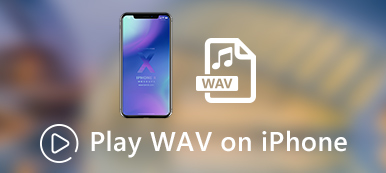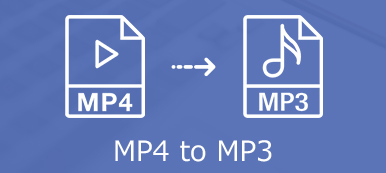Come convertire rapidamente il WAV lossless in MP3 su Mac, soprattutto quando si dispone di un numero elevato di file WAV? Il convertitore audio online è sempre una buona scelta per transcodificare gratuitamente i file WAV. Ma quando hai bisogno di avere alcuni file audio professionali in MP3, dovresti saperne di più sui migliori convertitori da WAV a MP3 per Mac dall'articolo. Basta scegliere quello desiderato in base alle proprie esigenze.
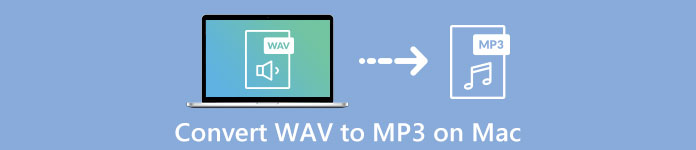
- Parte 1: il modo migliore per convertire WAV in MP3 in batch su Mac
- Parte 2: come convertire WAV in MP3 online su Mac senza limitazioni
- Parte 3: come convertire un file WAV in MP3 su Mac tramite iTunes
- Parte 4: come convertire WAV in MP3 su Mac con una riga di comando
- Parte 5: domande frequenti su come convertire WAV in MP3 su Mac Catalina
Parte 1: il modo migliore per convertire WAV in MP3 in batch su Mac
Qual è il modo migliore per convertire WAV in MP3 in batch su Mac? Quando è necessario convertire le raccolte musicali WAV in un processo batch o preservare la migliore qualità audio, Apeaksoft Video Converter Ultimate è un versatile convertitore da WAV a MP3 per Mac per convertire video, audio e DVD in oltre 1000 formati.
1. Converti WAV in MP3, WMA, FLAC e altri formati audio.
2. Taglia la clip audio, unisci il file WAV in un MP3 e applica gli effetti.
3. Comprimere il file audio, modificare i tag ID3 e altre funzionalità.
4. Migliora e migliora la qualità audio con 4 algoritmi avanzati.
Passo 1 Scarica e installa il convertitore da WAV a MP3 per Mac, puoi avviare il programma sul tuo Mac. Clicca il Aggiungi File pulsante per importare i file WAV nel programma. Inoltre, puoi anche trascinare e rilasciare il file WAV in base alle tue esigenze.

Passo 2 Dopo aver importato il file WAV, puoi fare clic su Profilo menu per selezionare il MP3 dal Audio generale opzione come formato di output. Puoi anche fare clic sul pulsante Impostazioni per modificare il codificatore audio, la frequenza di campionamento, il canale e il bitrate audio.

Passo 3 È possibile fare clic Scopri la nostra gamma di prodotti per scegliere la cartella di destinazione, quindi selezionare il pulsante Unisci in un unico file opzione per combinare tutti i file WAV selezionati. Quindi puoi fare clic su convertire pulsante per convertire di conseguenza WAV in MP3 sul tuo MacBook.
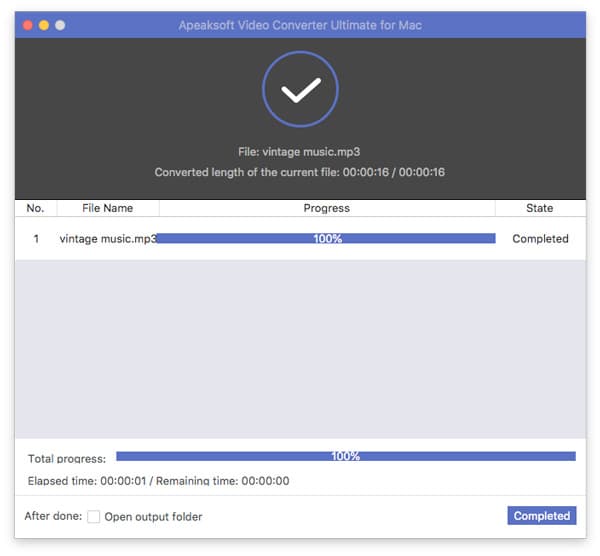
Parte 2: come convertire WAV in MP3 online su Mac senza limitazioni
Se devi convertire in batch WAV in MP3 su Mac online, Convertitore audio online gratuito è una soluzione versatile per transcodificare file audio senza limitazioni. Ti consente di modificare le impostazioni audio, convertire l'audio in batch e persino estrarre facilmente i file audio dai video.
Passo 1 Vai al convertitore audio online gratuito, puoi fare clic su Aggiungi file da convertire pulsante per scaricare il programma di installazione. Se hai già installato il programma APK, puoi fare clic su Aggiungi file da convertire per caricare i file audio WAV dal tuo Mac.
Passo 2 Quando carichi il file WAV in un convertitore audio online e scegli il file MP3 come formato di output. Puoi anche fare clic su ingranaggio pulsante per modificare il codec audio, la frequenza di campionamento, il bitrate e il canale per ottenere un file MP3 soddisfacente in base alle tue esigenze.

Passo 3 Puoi anche convertire più WAV all'interno di un processo batch. Una volta che sei pronto, puoi fare clic su convertire per convertire il WAV in MP3 sul tuo MacBook. Successivamente, puoi scaricare l'audio o condividerlo sui siti di social media.

Parte 3: come convertire un file WAV in MP3 su Mac tramite iTunes
Per convertire un file WAV da un iPhone o iPad, puoi utilizzare iTunes come convertitore predefinito da WAV a MP3 per Mac. Ti consente di convertire il file audio e trasferire facilmente i file su un altro dispositivo Apple. Ulteriori dettagli sulla procedura di seguito.
Passo 1 Apri i file WAV con iTunes sul tuo MacBook. Puoi sfogliare il file audio nel file La mia biblioteca menu all'interno di iTunes. Dopodiché, puoi fare clic con il pulsante destro del mouse sul file WAV e vedrai un menu a discesa.
Passo 2 Scorri verso il basso e fai clic su Crea una versione MP3 opzione. Quindi iTunes convertirà automaticamente WAV in MP3 su Mac. Quindi riceverai una notifica una volta completata.
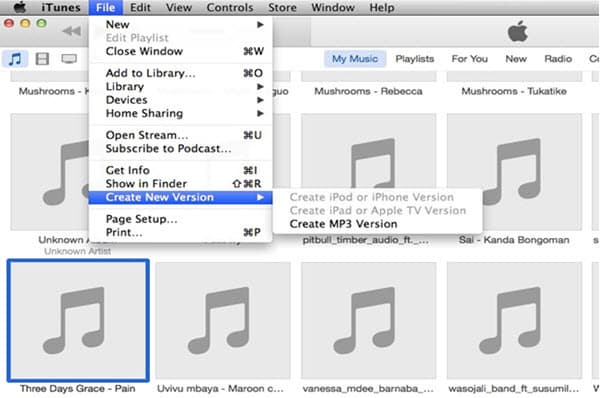
Da non perdere: Come trasferire playlist da iPhone a iTunes
Parte 4: come convertire WAV in MP3 su Mac con una riga di comando
È possibile convertire WAV in MP3 su Mac con una riga di comando? Se hai un file WAV in MP3 sul tuo MacBook, puoi utilizzare FFmpeg o Terminal per convertire il file audio con una riga di comando. Ecco il processo dettagliato da seguire di seguito.
Passo 1 Avvia il Terminale dal tuo MacBook Cataline, faresti meglio a raggruppare tutti i file WAV in una cartella, o anche mettere prima il file WAV sul desktop per la conversione.
Passo 2 Quindi puoi inserire la seguente riga di comando per convertire WAV in MP3 su Mac gratuitamente, ffmpeg -i input.wav output.mp3. Quindi il terminale convertirà automaticamente l'audio per te.
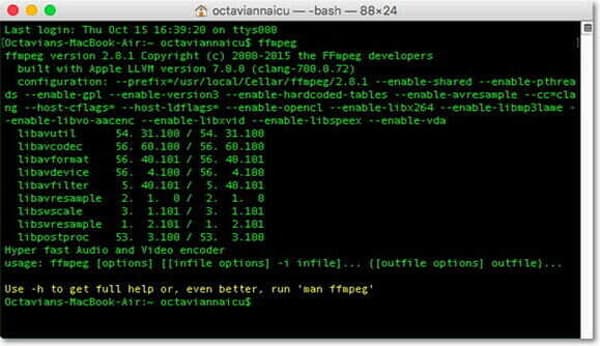
Parte 5: domande frequenti su come convertire WAV in MP3 su Mac Catalina
1. Quali sono le differenze tra WAV e MP3?
La principale differenza tra WAV e MP3 è la codifica audio. WAV conserva la qualità originale del file audio nel file sorgente. MP3 produce una dimensione più piccola con una qualità relativamente alta. Invece, i file audio MP3 con lo stesso file in formato WAV rimuovendo dati simili.
2. Come scegliere un convertitore online da WAV a MP3 per Mac?
Per convertire il WAV in MP3 online, soprattutto per un file WAV di grandi dimensioni, è necessario prestare attenzione ai limiti di dimensione del file WAV. Inoltre, puoi anche apprendere in anticipo ulteriori dettagli sulle altre limitazioni dal convertitore online da WAV a MP3.
3. Qual è la scelta migliore per modificare e convertire WAV in MP3 su Mac?
Se vuoi regolare i diversi parametri come professione, Audacity è il convertitore e editor professionale da WAV a MP3 per Mac. Ma dovresti avere familiarità con i diversi codec, impostazioni e altri parametri prima di convertire il file WAV.
Conclusione
Quando vuoi convertire WAV in MP3 su Mac, puoi saperne di più sui 4 metodi efficienti dall'articolo. Basta saperne di più sul processo e scegliere quello desiderato di conseguenza. Se hai qualche domanda in merito, puoi sentirti libero di lasciare un messaggio nell'articolo.



 Recupero Dati iPhone
Recupero Dati iPhone Ripristino del sistema iOS
Ripristino del sistema iOS Backup e ripristino dati iOS
Backup e ripristino dati iOS Screen Recorder iOS
Screen Recorder iOS MobieTrans
MobieTrans Trasferimento iPhone
Trasferimento iPhone Gomma per iPhone
Gomma per iPhone Trasferimento WhatsApp
Trasferimento WhatsApp Sblocco iOS
Sblocco iOS Convertitore HEIC gratuito
Convertitore HEIC gratuito Cambia posizione iPhone
Cambia posizione iPhone Android Data Recovery
Android Data Recovery Broken Android Data Extraction
Broken Android Data Extraction Backup e ripristino dati Android
Backup e ripristino dati Android Trasferimento telefonico
Trasferimento telefonico Recupero dati
Recupero dati Blu-ray Player
Blu-ray Player Mac Cleaner
Mac Cleaner DVD Creator
DVD Creator PDF Converter Ultimate
PDF Converter Ultimate Ripristino password di Windows
Ripristino password di Windows Specchio del telefono
Specchio del telefono Video Converter Ultimate
Video Converter Ultimate Video Editor
Video Editor Screen Recorder
Screen Recorder Convertitore da PPT a Video
Convertitore da PPT a Video slideshow Maker
slideshow Maker Free Video Converter
Free Video Converter Screen Recorder gratuito
Screen Recorder gratuito Convertitore HEIC gratuito
Convertitore HEIC gratuito Compressore video gratuito
Compressore video gratuito Compressore PDF gratuito
Compressore PDF gratuito Free Audio Converter
Free Audio Converter Registratore audio gratuito
Registratore audio gratuito Video Joiner gratuito
Video Joiner gratuito Compressore di immagini gratuito
Compressore di immagini gratuito Gomma per sfondo gratuita
Gomma per sfondo gratuita Upscaler di immagini gratuito
Upscaler di immagini gratuito Rimozione gratuita di filigrane
Rimozione gratuita di filigrane Blocco schermo iPhone
Blocco schermo iPhone Puzzle Game Cube
Puzzle Game Cube